Dokumenty PDF, tak samo jak każde inne, mogą zawierać cenne informacje, które chcemy zabezpieczyć. Najprostszą formą zabezpieczenia jest nałożenie hasła. Dzięki temu nikt bez znajomości hasła nie otworzy dokumentu. Oto, jak to zrobić.
Aby nałożyć hasło na dokument PDF należy najpierw pobrać odpowiednią aplikację, która nam na to pozwoli. W tym przypadku dobrym wyborem będzie darmowy program Free PDF Protector, którym możemy nakładać hasło zarówno na otwieranie jak i na edycję zawartości dokumentu.
Szyfrowanie dokumentu PDF hasłem
Pierwszym krokiem jest pobranie i zainstalowanie aplikacji Free PDF Protector. Po uruchomieniu wyświetli się proste okno z paskiem narzędzi, listą plików, a także z opcjami.
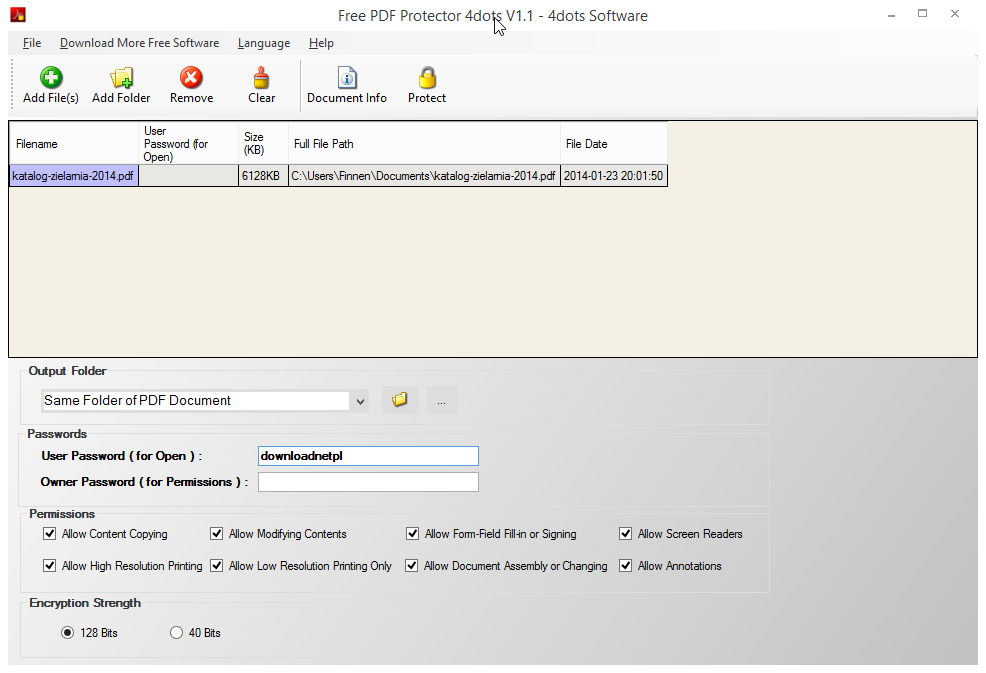
Najpierw musimy dodać plik, który chcemy zabezpieczyć hasłem. W tym celu klikamy "Add file" (lub "Add Folder", jeśli chcemy dodać większą ilość dokumentów) i wskazujemy nasz plik. Zostanie on dodany do listy.
Pod listą znajdziemy opcje związane z nakładniem hasła. W polu Output Folder możemy wybrać katalog, w którym zostanie utworzony dokument docelowy zabezpieczony hasłem. Domyślnie jest to ten sam folder, w którym znajduje się plik źródłowy.
W sekcji Passwords ustawiamy hasła. Mamy tu dwa rodzaje haseł do wyboru - "User Password" (służy do otwierania dokumentu) oraz "Owner Password" (służy do nadawania poszczególnych uprawnień). Nas powinna interesować tylko opcja "User Password" - zaznaczamy na liście plik PDF, a następnie wpisujemy tym polu hasło, którym chcemy zabezpieczyć dokument.
Gdy już ustawimy hasło, to należy je potwierdzić przyciskiem "Protect" w górnym pasku narzędzi. Program rozpocznie proces nakładania haseł na wybrane przez nas pliki, a następnie utworzy ich kopię z dopiskiem Protected.
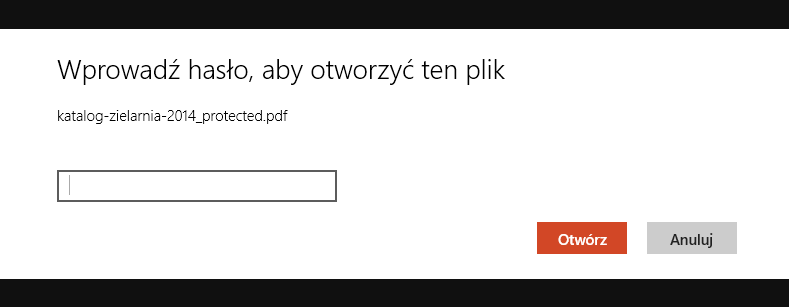
Za każdym razem, gdy ktoś będzie próbował uruchomić zabezpieczony dokument, czytnik PDF wyświetli mu komunikat z prośbą o podanie hasła.
